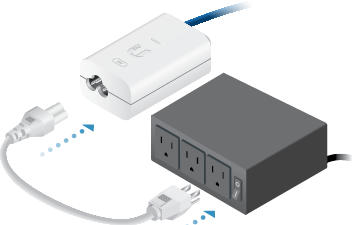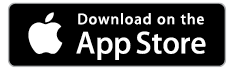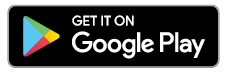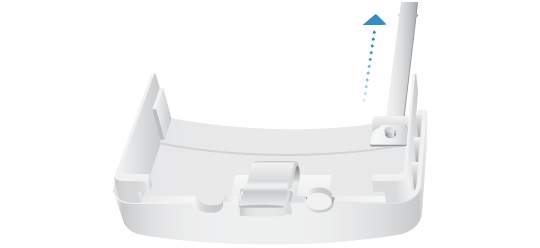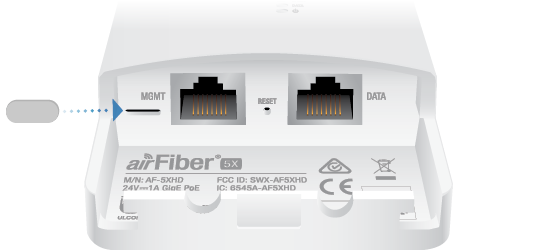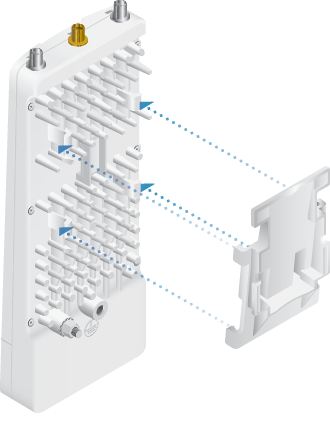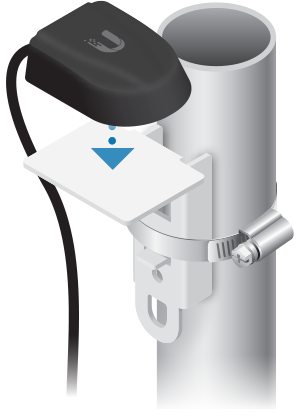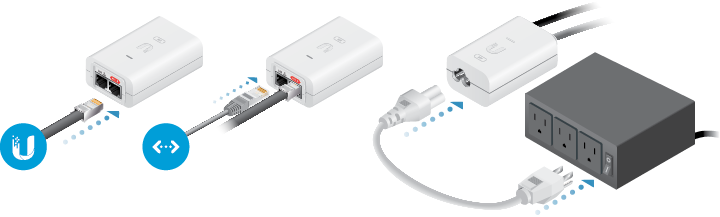Contenido del paquete
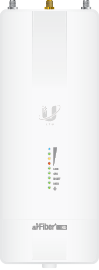 |
|---|
| airFiber AF-5XHD |
 |
|---|
| Soporte para antena GPS |
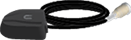 |
|---|
| Antena de GPS externa |
 |
|---|
| Tira de metal |
 |
|---|
| Bridas (cant.: 2) |
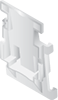 |
|---|
| Soporte universal |
 |
|---|
| Kit de actualización IP67 (ventilación y junta) |
 |
|---|
| Gigabit PoE (24V, 1A) con soporte de montaje |
 |
|---|
| Cable de alimentación |
Compatibilidad de la antena
El dispositivo airFiber AF-5XHD está diseñada para su uso con los siguientes modelos de antena airFiber X:
- AF-5G23-S45
- AF-5G30-S45
- AF-5G34-S45
El dispositivo AF-5XHD también puede funcionar con los siguientes modelos de antena RocketDish™:
- RD-5G30*
- RD-5G34*
* Requiere soporte universal (incluido) o kit de conversión AF-5G-OMT-S45 (no incluido).
Requisitos de instalación
- Línea de visión clara entre dispositivos airFiber
- Se debe instalar sin obstáculos en la parte superior, para el correcto funcionamiento del GPS
- Orientación de montaje vertical
- Punto de montaje:
- Al menos 1 m por debajo del punto más alto de la estructura
- Para instalación en torres, al menos 3 metros por debajo de la parte superior de la torre
- Cable de tierra: mínimo 10 AWG (5 mm 2) y longitud máxima de: 1 m. Como precaución, conecte el dispositivo airFiber a una toma de tierra, poste, torre o barra de conexión de tierra.
- (Recomendado) 2 protectores de sobrecarga Gigabit PoE para exteriores
- Se necesitan cableado apantallado de categoría 6 (o más alta) y conectores apantallados RJ-45 para todas las conexiones por cable de Ethernet.
| ADVERTENCIA: Si no se conecta adecuadamente se anulará su garantía. |
|---|
| Nota: Para obtener pautas sobre la conexión a tierra y la protección contra rayos, siga los códigos de regulación eléctrica locales. |
|---|
Descripción general del hardware
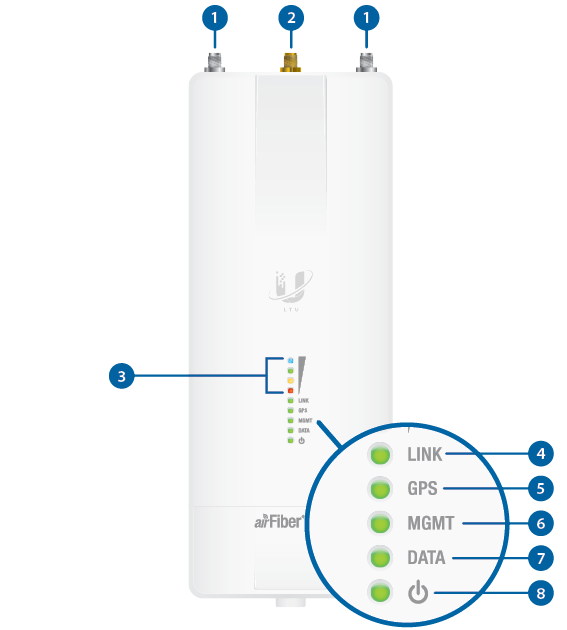
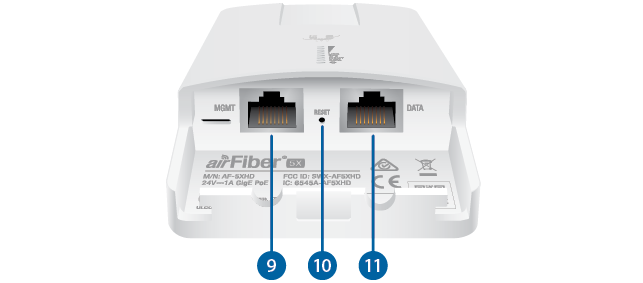
 Conectores de antena airFiber |
|||||||||||||||||||||||||||||||||||||||||||||
|---|---|---|---|---|---|---|---|---|---|---|---|---|---|---|---|---|---|---|---|---|---|---|---|---|---|---|---|---|---|---|---|---|---|---|---|---|---|---|---|---|---|---|---|---|---|
Se utiliza para conectar los cables de antena RF (no incluidos). |
|||||||||||||||||||||||||||||||||||||||||||||
 Conector de antena GPS |
|||||||||||||||||||||||||||||||||||||||||||||
Se utiliza para conectar la antena GPS. |
|||||||||||||||||||||||||||||||||||||||||||||
 Indicadores LED de señal |
|||||||||||||||||||||||||||||||||||||||||||||
Bootup a airOS Al encender, los LED de Power, GPS, Link, y de señal 1-4 se iluminan. Una vez que el código de la CPU toma el control, los LED de GPS, Link, y de señal 1-3 se apagan. El LED de señal 4 permanece encendido para indicar que la secuencia de arranque está en marcha. Software de inicialización de airFiber Cuando la aplicación de airFiber arranca en airOS®, el LED de señal 4 pasa de estar constantemente encendido a un parpadeo de 2,5 Hz. Continuará hasta que la AF-5XHD esté completamente iniciado. Nivel de señal Una vez que esté completamente iniciado, los LED de señal 1-4 actuarán como una gráfica de barras que muestra lo cerca que está AF-5XHD de su objetivo ideal. Lo mide automáticamente basándose en el rango de enlaces, las ganancias de la antena, y la potencia de transmisión configurada del control remoto de AF-5XHD. Cada LED de señal tiene tres posibles estados: Encendido, parpadeo y apagado. Todos los LED de señal permanecerán encendidos en un enlace ideal. Si el enlace tiene una pérdida de 1 dB, el LED de señal 4 parpadeará; con una pérdida de 2 dB, el LED de señal 4 se apagará. Los estados de los LED para las gráficas de barras se muestran a continuación.
|
|||||||||||||||||||||||||||||||||||||||||||||
 LED de enlace |
|||||||||||||||||||||||||||||||||||||||||||||
Desactivado |
RF desactivado |
||||||||||||||||||||||||||||||||||||||||||||
 |
Sincronización |
||||||||||||||||||||||||||||||||||||||||||||
 |
Señalización |
||||||||||||||||||||||||||||||||||||||||||||
 |
Registro |
||||||||||||||||||||||||||||||||||||||||||||
Encendido |
Operativo |
||||||||||||||||||||||||||||||||||||||||||||
 LED de GPS |
|||||||||||||||||||||||||||||||||||||||||||||
Desactivado |
Sin sincronización de GPS |
||||||||||||||||||||||||||||||||||||||||||||
 |
No operativo (señal débil) |
||||||||||||||||||||||||||||||||||||||||||||
Encendido |
Operativo (señal fuerte) |
||||||||||||||||||||||||||||||||||||||||||||
 LED de MGMT |
|||||||||||||||||||||||||||||||||||||||||||||
Desactivado |
Sin enlace de Ethernet |
||||||||||||||||||||||||||||||||||||||||||||
Encendido |
Enlace de Ethernet establecido |
||||||||||||||||||||||||||||||||||||||||||||
Parpadeo aleatorio |
Actividad Ethernet |
||||||||||||||||||||||||||||||||||||||||||||
 LED de datos |
|||||||||||||||||||||||||||||||||||||||||||||
Desactivado |
Sin enlace de Ethernet |
||||||||||||||||||||||||||||||||||||||||||||
Encendido |
Enlace de Ethernet establecido |
||||||||||||||||||||||||||||||||||||||||||||
Parpadeo aleatorio |
Actividad Ethernet |
||||||||||||||||||||||||||||||||||||||||||||
 LED de alimentación |
|||||||||||||||||||||||||||||||||||||||||||||
Desactivado |
Sin alimentación |
||||||||||||||||||||||||||||||||||||||||||||
Encendido |
Encendido |
||||||||||||||||||||||||||||||||||||||||||||
 Puerto de gestión |
|||||||||||||||||||||||||||||||||||||||||||||
10/100/1000 Mbps, puerto Ethernet seguro para configuración. La gestión en banda está disponible por defecto en la interfaz de configuración de airFiber. Cuando la gestión en banda está desactivada, el puerto MGMT es el único puerto que puede controlar, configurar y/o actualizar firmware. Este puerto también puede usarse para suministrar alimentación PoE redundante. Dirección IP por defecto: 192.168.2.20 |
|||||||||||||||||||||||||||||||||||||||||||||
 Botón Reset (Restablecimiento) |
|||||||||||||||||||||||||||||||||||||||||||||
Para restablecer los valores predeterminados de fábrica, mantenga pulsado el botón Reset durante más de 10 segundos mientras el dispositivo está encendido. |
|||||||||||||||||||||||||||||||||||||||||||||
 Puerto de datos |
|||||||||||||||||||||||||||||||||||||||||||||
Puerto Gigabit PoE para administrar el tráfico de usuario y alimentar el dispositivo. Dirección IP por defecto: 192.168.1.20 |
|||||||||||||||||||||||||||||||||||||||||||||
Descripción general de la instalación
Recomendamos que configure sus dispositivos AF-5XHD antes de la instalación. La descripción general que aparece a continuación resume el proceso de instalación, y las secciones siguientes ofrecen información detallada sobre la instalación.
- Conecte el adaptador PoE de airFiber al puerto de datos, y conéctelo a su ordenador en el puerto MGMT.
- Configure AF-5XHD.
- Procedimiento recomendado: Instale el kit de actualización IP67 (incluido) para evitar la entrada de agua, polvo e insectos.
- Instale un cable de tierra y monte AF-5XHD en una antena airFiber X o RocketDish.
- En el lugar de la instalación, instale la antena airFiber X o RocketDish con el AF-5XHD montado (vea la Guía de inicio rápido de la antena para obtener más información sobre las instrucciones de instalación).
- Asegure el cable de tierra y monte la antena GPS.
- Establezca y optimice el enlace RF.
Conexión de alimentación a través de Ethernet
| ADVERTENCIA: Use únicamente el adaptador incluido, modelo POE-24V-5X-HD. De lo contrario, puede dañar la unidad y anular la garantía del producto. |
|---|
Configuración de airFiber
Las instrucciones de esta sección indican cómo acceder a la interfaz de configuración de airFiber y configurar las siguientes opciones:
- Modo inalámbrico Configure un AF-5XHD como Master (maestro) y el otro como Slave (esclavo).
- Configuración de frecuenciaLa frecuencia debe ser la misma en ambos.
Hay dos métodos de configuración:
- Sistema de gestión de la red Ubiquiti® (UISP, método preferido)
- Interfaz de configuración de airFiber (interfaz basada en navegador)
Configuración mediante UISP
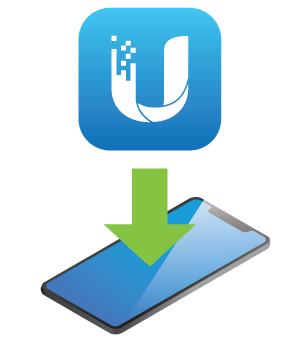
- Inicie la aplicación UISP.
- Opcional: Habilite el Bluetooth en su dispositivo móvil.
- En la pantalla Connections (Conexiones), seleccione AF-5XHD.
- Introduzca ubnt en los campos de nombre de usuario y contraseña. Seleccione su idioma y país. Debe aceptar las Condiciones de uso para utilizar el producto.
- En la pantalla Summary (Resumen), seleccione Configuration (Configuración) y, a continuación, seleccione Wireless (Inalámbrico).
- Configure estas opciones:
- En uno de los dispositivos AF-5XHD, habilite el Modo Master; en el otro, mantenga la opción por defecto (Off) para el Modo Master.
- Introduzca un nombre en el campo Link Name (Nombre de enlace). Debería aparecer lo mismo tanto en Master (Maestro) como en Slave (Esclavo).
- Seleccione su Country (País).
- Si es necesario, cambie las opciones de Channel Bandwidth (Ancho de banda del canal), Frequency (Frecuencia), Output Power (Potencia de salida) (EIRP), Antenna Gain (Ganancia de la antena), y Max TX Modulation (Modulación de transmisión máxima). Las opciones Channel Bandwidth (Ancho de banda del canal) y Frequency (Frecuencia) deberían ser las mismas tanto en Master (Maestro) como en Slave (Esclavo).
- En el campo Security Key (Clave de seguridad), introduzca una combinación de caracteres alfanuméricos (0-9, A-Z, o a-z).

Nota: Las versiones del producto de EE. UU. están bloqueadas con el código de país de EE. UU. para garantizar el cumplimiento de la normativa FCC.

Nota: La clave es una contraseña alfanumérica de entre 8 y 63 caracteres.
- Haga clic en Save Changes (Guardar cambios).
- Configure cada dispositivo airFiber con una dirección IP única para el puerto Data (Datos):
- Seleccione Configuration (Configuración) y, a continuación, seleccione Network (Red).
- Para las opciones de Data LAN Network (Red de datos LAN) y Management Network (Red de gestión):
- DHCP Haga que su router use una reserva DHCP para asignar una IP Address (Dirección IP) única.
- Static (Estático) Cambie la IP Address(Dirección IP), Netmask (Máscara de red) y otras opciones para hacerlas compatibles con su red.
| Nota: Por defecto, el Bluetooth está habilitado en la AF-5XHD. |
|---|
| Nota: Las versiones del producto de EE. UU. están bloqueadas con el código de país de EE. UU. para garantizar el cumplimiento de la normativa FCC. |
|---|
Configuración mediante la interfaz basada en buscador
- Opcional (si el puerto Data (Datos) se usa sólo para alimentación):

- Configure el adaptador de Ethernet en su sistema host con una dirección IP estática en la subred 192.168.2.x.
- Inicie el explorador web. En el campo de la dirección, introduzca la dirección del puerto que está usando para gestionar el dispositivo:
- http://192.168.2.20 (Puerto Management (Gestión))
- http://192.168.1.20 (Puerto Data (Datos))
- Introduzca ubnt en los campos de nombre de usuario y contraseña. Seleccione su idioma y país. Debe aceptar las Condiciones de uso para utilizar el producto. Haga clic en Login (Inicio de sesión).

Nota: Las versiones del producto de EE. UU. están bloqueadas con el código de país de EE. UU. para garantizar el cumplimiento de la normativa FCC.
- Haga clic en el icono
 .
. - Configure las siguientes opciones:
- Para uno de los AF-5XHD, habilite el Master Mode (Modo Maestro). Para el otro AF-5XHD, deshabilite el Master Mode (Modo Maestro).
- Introduzca un nombre en el campo Link Name (Nombre de enlace). Debería aparecer lo mismo tanto en Master (Maestro) como en Slave (Esclavo).
- Seleccione su Country (País).

Nota: Las versiones del producto de EE. UU. están bloqueadas con el código de país de EE. UU. para garantizar el cumplimiento de la normativa FCC.
- Si es necesario, cambie las opciones de Channel Bandwidth (Ancho de banda del canal), Frequency (Frecuencia), Output Power (Potencia de salida) (EIRP), Antenna Gain (Ganancia de la antena), y Max TX Modulation (Modulación de transmisión máxima). Las opciones Channel Bandwidth (Ancho de banda del canal) y Frequency (Frecuencia) deberían ser las mismas tanto en Master (Maestro) como en Slave (Esclavo).
- En el campo Security Key (Clave de seguridad), introduzca una combinación de caracteres alfanuméricos (0-9, A-Z, o a-z).

Nota: La clave es una contraseña alfanumérica de entre 8 y 63 caracteres.
- Haga clic en Save Changes (Guardar cambios).
- Configure cada airFiber con una dirección IP única para el puerto Data (Datos):
- Haga clic en el icono
 .
. - Para las opciones de Data IP Address (Dirección IP de datos) y Management IP Address (Dirección IP de gestión):
- DHCP Haga que su router use una reserva DHCP para asignar una dirección IP única.
- Static (Estático) Cambie la IP Address(Dirección IP), Netmask (Máscara de red) y otras opciones para hacerlas compatibles con su red.
- Haga clic en Save Changes (Guardar cambios).
- Haga clic en el icono
Pulse Intro (PC) o Retorno (Mac).

Repita las instrucciones en la sección de airFiber Configuration (Configuración de airFiber) en el otro AF-5XHD.
Para obtener más información sobre la interfaz de configuración de airFiber, consulte la guía del usuario disponible en ui.com/download/airmax
Actualización para compatibilidad con IP67
| Nota:No dañe ni retire el poste de la cubierta del puerto. |
|---|
Instalación del hardware
Instalación de un cable de tierra
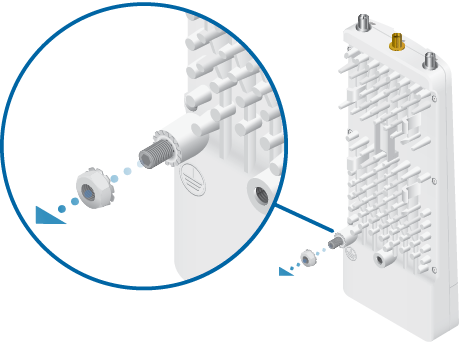

- En el lugar de la instalación, asegure el otro extremo del cable de tierra a una toma de tierra, poste o barra de conexión de tierra.
| ADVERTENCIA: Si no se conecta adecuadamente se anulará su garantía. |
|---|
| Nota: El cable de tierra debería ser lo más corto posible y no medir más de un metro. |
|---|
Montaje a una antena airFiber X
|
|
Nota: Para montar un dispositivo AF-5XHD a un RocketDish usando el soporte universal, vea la sección Montaje a una antena RocketDish. |
|---|
La antena airFiber X AF-5G23-S45 se muestra en esta sección:
Montaje a una antena RocketDish
|
|
Nota: Si está montando un AF-5XHD en un RocketDish equipado con el kit de conversión AF-5G-OMT-S45, no necesita el soporte universal. Vaya entonces a la sección Montaje a una antena airFiber X para ver las instrucciones. |
|---|
La antena RocketDish RD-5G30 se muestra en esta sección:
Montaje a una antena GPS externa
Localice un punto de montaje que tenga una vista despejada del cielo y que esté lo más arriba y más lejos posible del AF-5XHD.

O
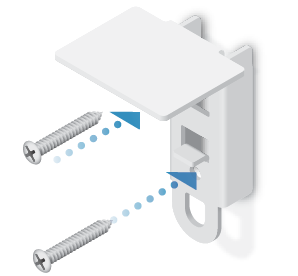
Conexión de alimentación a través de Ethernet

O

| Nota: Si el kit de actualización IP67 está instalado, primero aplique grasa dieléctrica al conector del cable y al puerto. |
|---|
| ADVERTENCIA:Use únicamente el adaptador incluido, modelo POE-24V-5X-HD. De lo contrario, puede dañar la unidad y anular la garantía del producto. |
|---|
Opcional
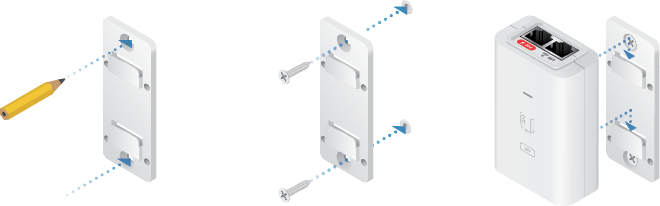
Protección de sobrecarga
Para mayor protección, instale dos supresores de sobrecarga, como el Ubiquiti Ethernet Surge Protector, modelo ETH-SP, al final de cada enlace. Instale el primer protector de sobrecarga a un metro del puerto de Data (Datos) airFiber, e instale el segundo protector de sobrecarga en el punto de acceso del lugar donde se encuentra el equipo de red por cables.
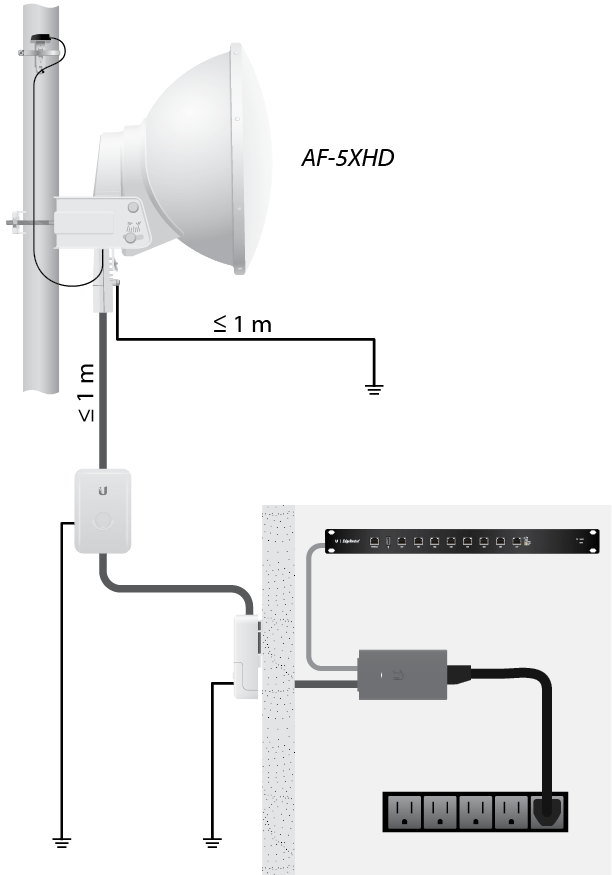
Alineación
Consejos
- Para alinear con precisión los dispositivos airFiber con objeto de optimizar su rendimiento, DEBE alinear únicamente un extremo del enlace a la vez.
- Puede que necesite usar herramientas adicionales para compensar problemas como la orientación inadecuada de un poste de montaje o diferencias significativas de elevación entre ambos airFiber.
Establecimiento de un enlace
Ajuste las posiciones Master (Maestro) y Slave (Esclavo) para establecer un enlace. La siguiente sección incluye la antena airFiber X, AF-5G23-S45:
|
|
Nota: El dispositivo maestro debe estar orientado hacia el esclavo porque este no transmite señales RF hasta que detecta transmisiones del maestro. |
|---|
- Maestro Oriente visualmente el maestro al esclavo. Para ajustar la posición del maestro, ajuste el acimut y la elevación.
Ajustar el acimut:

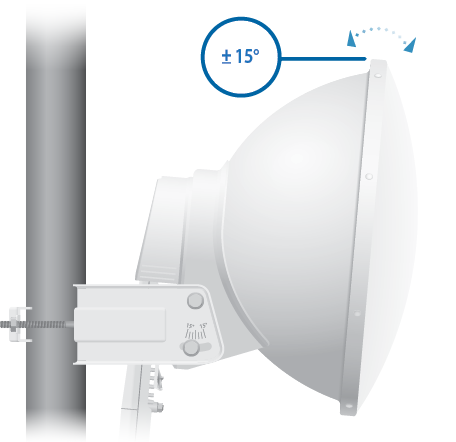
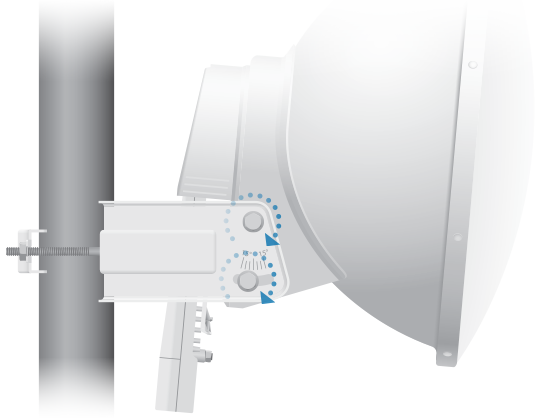
- Esclavo Oriente visualmente el esclavo al maestro. Para ajustar la posición del esclavo, ajuste el acimut y la elevación como se describe en el paso 1.
- Compruebe si se ha establecido un enlace. Asegúrese de que el LED de enlace permanece encendido en verde y que el LED de señal del esclavo muestran niveles de señal.
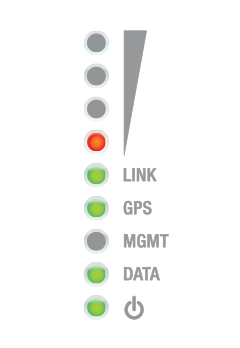
- Esclavo Oriente el esclavo al maestro para conseguir el nivel de señal más fuerte en el maestro.
- Maestro Oriente el maestro al esclavo para conseguir el nivel de señal más fuerte en el esclavo.
- Repita los pasos 4 y 5 hasta conseguir un enlace óptimo, con los cuatro LED de señal permanentemente encendidos. Así se asegura la mejor velocidad de datos posible entre los dispositivos airFiber.
- Bloquee la alineación en ambas antenas airFiber apretando todas las tuercas y los pernos.
- Observe los LED de señalde cada airFiber para asegurar que los valores permanecen constantes mientras aprieta las tuercas y los pernos. Si alguno de los valores LED cambia durante el proceso de bloqueo, afloje las tuercas y los pernos, finalice la alineación de cada antena airFiber de nuevo y vuelta a apretar las tuercas y los pernos.
| Nota: NO haga ajustes simultáneos en el maestro y en el esclavo. |
|---|
| Nota: Vaya a la sección de LED de señal para encontrar detalles sobre los valores de señal. |
|---|
| Nota: La mejor forma de alcanzar la fuerza de señal máxima es pasando repetidamente por acimut y por elevación. |
|---|
Responsabilidad de cumplimiento del instalador
Los dispositivos deben instalarse de manera profesional y es responsabilidad del instalador profesional asegurarse de que el dispositivo está en funcionamiento según los requisitos de la normativa específica de cada país.
Antena
Seleccione su antena de la lista. Si la opción de calcular el EIRP está habilitada, la potencia de salida de la transmisión se ajusta automáticamente para cumplir con la normativa aplicable del país. En una instalación de antena personalizada, la ganancia de la antena se introduce manualmente. Tenga en cuenta los requisitos y los tipos de antena que se enumeran a continuación.
Pérdida de cable (si es aplicable)
Introduzca la pérdida de cable en dB. La potencia de salida se ajusta para compensar las pérdidas entre la radio y la antena.
Tipos certificados de antena
Este transmisor de radio FCC ID: SWX-AF5XHD / IC: 6545A-AF5XHD cuenta con la aprobación de la FCC e ISED Canadá para funcionar con los tipos de antena que se enumeran a continuación con la ganancia máxima permisible indicada para cada tipo de antena. Los tipos de antena no incluidos en esta lista o que tengan una ganancia superior a la ganancia máxima indicada para ese tipo están estrictamente prohibidos para su uso con este dispositivo.
|
Antena |
Frecuencia |
Ganancia |
|---|---|---|
|
Parabólica |
5 GHz |
34 dBi |
Especificaciones
|
AF-5XHD |
|
|
Dimensiones |
224 x 82 x 48 mm (8,82 x 3,23 x 1,89") |
|---|---|
|
Peso |
0,35 kg (12,3 oz) |
|
Conectores de radiofrecuencia |
(2) RP-SMA Impermeable (CH0, CH1) (1) SMA Impermeable (GPS) |
|
Antena GPS |
Base externa magnética |
|
Fuente de alimentación |
Adaptador Gigabit PoE de 24 V, 1 A (incluido) |
|
Método de alimentación |
Alimentación pasiva a través de Ethernet |
|
Rango de tensión admitido |
+18 a +54 VDC1 |
|
Consumo máximo de energía |
6-12W2 |
|
Interfaz de red |
|
| Puerto de datos | (1) puerto Ethernet 10/100/1000 |
| Puerto de gestión | (1) puerto Ethernet 10/100/1000 Bluetooth v4.0 |
|
Montaje |
Soporte airFiber X (compatible con soporte Rocket) Soporte de poste GPS (incluido) |
|
Temperatura de funcionamiento |
De -40 a 55° C (-40 a 131° F) |
|
Impermeabilización |
IP673 |
|
Certificaciones |
CE, FCC, IC |
1 El rango completo depende de la longitud del cable Ethernet.
2 Varía con la carga de firmware y el modo operativo.
3 Tras la instalación del kit de actualización IP67 (incluido).
|
Sistema |
|
|
Rendimiento máximo |
1,34 Gbps1, 2 |
|---|---|
|
Cifrado |
256-bit AES |
|
OS |
airOS LTU |
|
Modos inalámbricos |
Maestro/esclavo |
1 Puede variar dependiendo de las condiciones ambientales.
2 Asume 4096QAM (necesita la versión de firmware 1.1.2 o posterior).
|
Radio |
|
|
Potencia de transmisión máxima |
29 dBm* |
|---|---|
|
Precisión de frecuencia |
< 2 ppm |
|
Channel Bandwidth (Ancho de banda del canal) |
10/20/30/40/50/60/80/100 MHz seleccionable |
|
Frecuencia operativa (MHz) |
||
|
En todo el mundo |
4800 - 6200* |
|
|---|---|---|
|
EE.UU. / CA |
U-NII-1 | 5150 - 5250 |
|
U-NII-2A | 5250 - 5350 |
|
|
U-NII-2C | 5470 - 5725 |
|
|
U-NII-3 | 5725 - 5850 |
|
* Depende de la normativa de la región.
|
Gestión de radio (MHz) |
|
|
En todo el mundo |
2400 - 2483,5 |
|---|---|